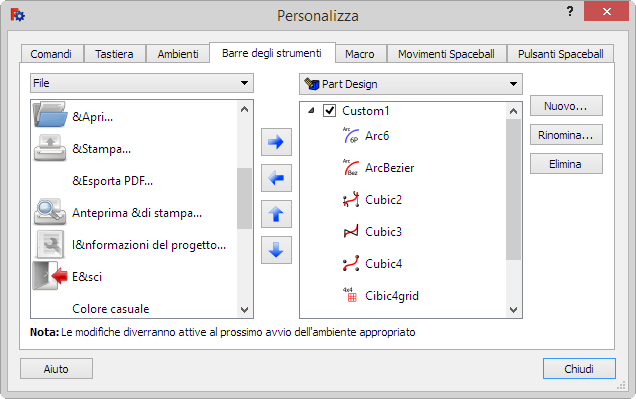Std DlgCustomize/it: Difference between revisions
Renatorivo (talk | contribs) No edit summary |
(Updating to match new version of source page) |
||
| Line 1: | Line 1: | ||
| ⚫ | |||
{{GuiCommand/it|Name=Std DlgCustomize|Name/it=Personalizza|MenuLocation=[[Std Tools Menu/it|Strumenti]] → Personalizza...|Workbenches=Tutti|Shortcut=|SeeAlso=[[Interface_Customization/it|Personalizzare l'interfaccia]]}} |
{{GuiCommand/it|Name=Std DlgCustomize|Name/it=Personalizza|MenuLocation=[[Std Tools Menu/it|Strumenti]] → Personalizza...|Workbenches=Tutti|Shortcut=|SeeAlso=[[Interface_Customization/it|Personalizzare l'interfaccia]]}} |
||
| Line 33: | Line 34: | ||
{{clear}} |
{{clear}} |
||
| ⚫ | |||
Revision as of 06:42, 9 August 2018
|
|
| Posizione nel menu |
|---|
| Strumenti → Personalizza... |
| Ambiente |
| Tutti |
| Avvio veloce |
| Nessuno |
| Introdotto nella versione |
| - |
| Vedere anche |
| Personalizzare l'interfaccia |
Descrizione
Dato che l'interfaccia di FreeCAD è basata sul moderno toolkit Qt, essa dispone di una organizzazione ottimale. Si possono modificare, spostare, condividere tra i vari ambienti di lavoro widget, menu, barre e altri strumenti. Si possono creare e modificare le scorciatoie da tastiera. Si possono registrare e riprodurre le macro.
Uso
Scegliere Strumenti → ![]() Personalizza dal menu principale.
Personalizza dal menu principale.
La scheda Comandi consente di esplorare tutti i comandi disponibili in FreeCAD, organizzati per categorie.
In Tastiera, è possibile vedere le scorciatoie da tastiera associate a ogni comando di FreeCAD, e volendo, si può modificare o assegnare un nuovo collegamento a qualsiasi comando. Quando si usa sovente uno specifico ambiente di lavoro, questo permette di velocizzare il suo utilizzo tramite la tastiera.
La scheda Barre degli strumenti consente di modificare le barre degli strumenti esistenti, o di creare nuove barre degli strumenti personalizzate.
La finestra di dialogo delle funzionalità permette quindi di:
- modificare i comandi,
- modificare i tasti di scelta rapida,
- modificare le barre degli strumenti,
- abilitare o disabilitare gli ambienti installati,
- modificare le macro visibili nel menu tramite Macro → Macro installate,
- modificare le impostazioni di Spaceball (se installato)
- modificare le impostazioni dei pulsanti di Spaceball (se installato)
Limitazioni
Note
Per le altre tradizionali impostazioni generali dell'applicazione vedere invece Modifica → Preferenze